在我们日常使用电脑的过程中,数据丢失或者系统崩溃是一件很常见的事情。这时候,使用U盘急救系统可以帮助我们轻松恢复丢失的数据,解决系统故障。本文将详细介绍U盘急救系统的使用方法和注意事项,帮助大家在遇到问题时快速有效地恢复数据。
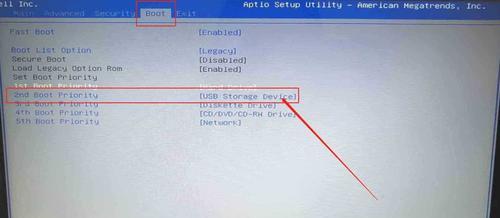
1.准备工作:选择适合的U盘
在使用U盘急救系统之前,我们首先需要选择一个合适的U盘。建议选择容量大于8GB,并确保U盘没有重要数据,因为制作急救系统会清空其中的所有内容。

2.下载和安装急救系统制作工具
我们需要下载并安装一个U盘急救系统制作工具,例如Rufus、UltraISO等。这些工具可以帮助我们将急救系统镜像文件写入U盘。
3.下载合适的急救系统镜像文件
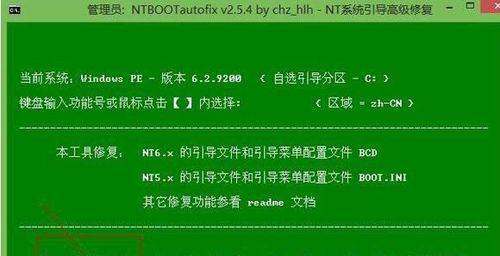
在选择急救系统镜像文件时,应根据自己的电脑系统选择合适的版本。常见的急救系统包括WindowsPE、LinuxRescue等,根据具体情况选择合适的镜像文件进行下载。
4.制作U盘急救系统
打开急救系统制作工具,选择U盘,将下载好的急救系统镜像文件写入U盘。请注意,这一步将会清空U盘中的所有数据,请提前备份重要文件。
5.设置电脑启动顺序
将制作好的U盘插入电脑,然后进入BIOS设置界面,将U盘设置为首选启动设备。保存设置并重启电脑。
6.进入急救系统
电脑重启后,会自动从U盘启动进入急救系统。根据提示选择相应的语言和键盘布局。
7.数据恢复工具的使用
急救系统中通常集成了各种数据恢复工具,我们可以根据具体情况选择合适的工具进行操作。例如,使用文件恢复工具可以找回误删除的文件,使用磁盘工具可以修复损坏的硬盘。
8.系统修复工具的使用
如果我们遇到了系统崩溃或者无法启动的情况,可以使用急救系统中的系统修复工具来解决问题。例如,修复启动引导、还原系统快照等。
9.网络连接与在线资源
在急救系统中,我们还可以连接互联网,访问在线资源。这样可以帮助我们更好地解决问题,获取最新的驱动程序、修复补丁等。
10.警惕恶意软件
使用急救系统时,我们要注意防止下载和运行恶意软件。只从官方网站下载软件,并进行安全扫描,避免造成更大的损失。
11.数据备份和恢复
使用急救系统时,我们应该养成定期备份重要数据的习惯。当数据丢失时,可以通过急救系统将备份的数据恢复到原来的位置。
12.注意电源和存储空间
在使用急救系统时,要确保电脑有足够的电源供应,并且U盘容量足够存储急救系统和恢复的数据。
13.常见问题与解决方法
在使用急救系统的过程中,可能会遇到各种问题。我们可以查找相关文档或者在线资源,寻找解决方法。
14.急救系统的更新与升级
随着技术的不断发展,急救系统也会进行更新和升级。我们可以关注官方网站或者相关社区,获取最新的版本。
15.急救系统的局限性
急救系统虽然功能强大,但仍然有其局限性。在遇到复杂的问题时,可能需要专业的技术支持或者其他救援手段。
使用U盘急救系统可以帮助我们在数据丢失和系统故障时快速恢复和修复。通过正确的准备和操作,我们可以轻松使用U盘急救系统解决各种问题,并保护我们的数据安全。







